苹果Mac版office2019安装教程步骤
1、首先双击打开“office 2019.pkg”安装文件

2、进入安装界面,选择“继续”

3、还是选择“继续”

4、弹出是否同意,选择“同意”
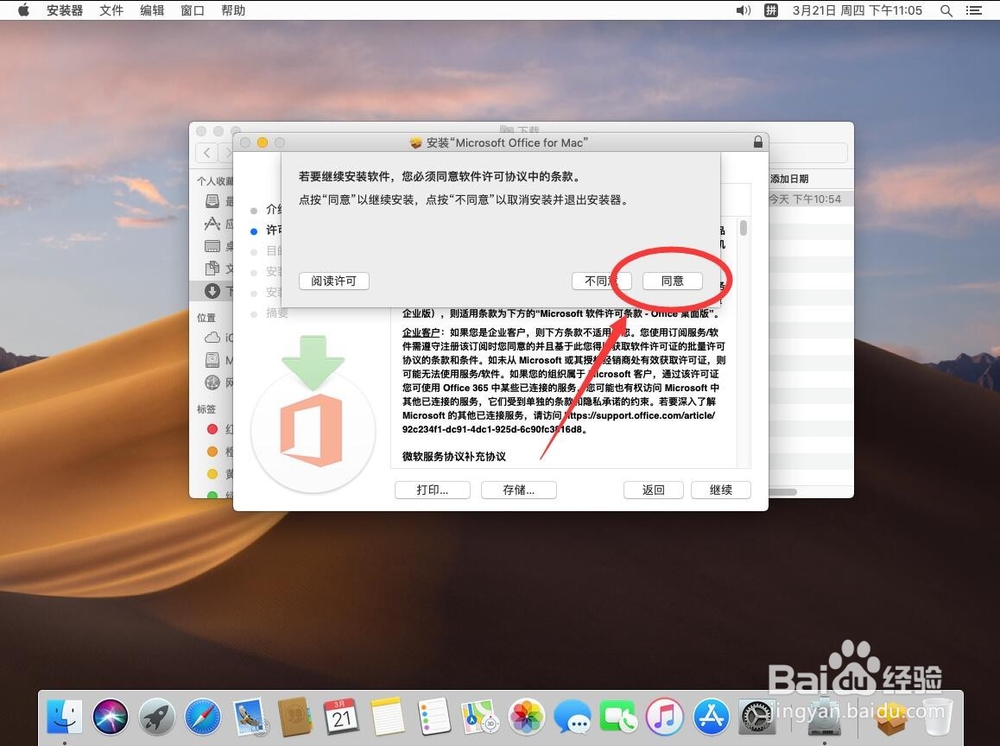
5、进入选择安装界面后,然后点击“安装”

6、弹出提示需要输入当前系统管理员密码,输入一下

7、输入完成密码后,点击“安装软件”

8、等待软件进行安装,这个过剩稍微有点慢
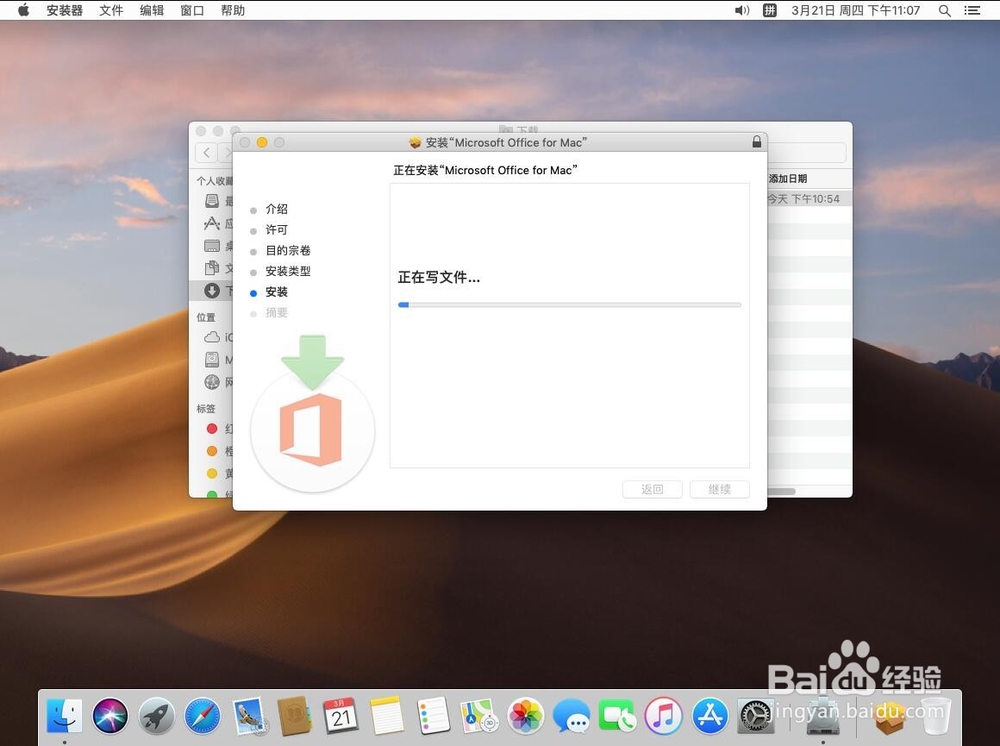
9、等待安装结束后,点击右下角的“关闭”
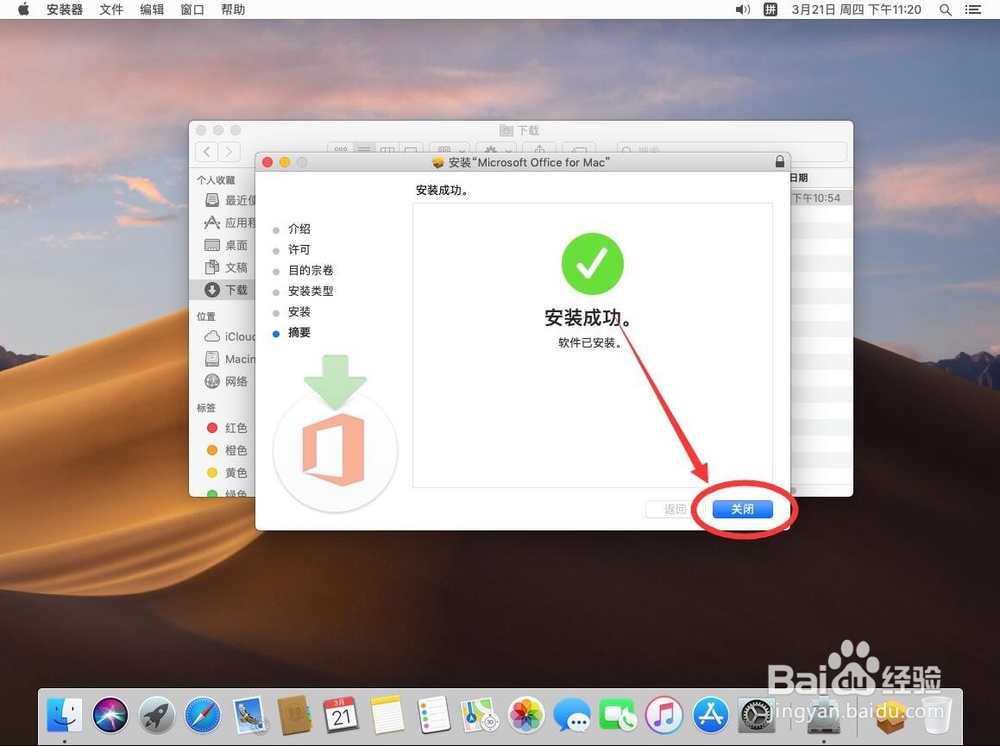
10、弹出提示,是否要删除安装文件,可以选择“保留”

11、安装完成后,打开Launchpad
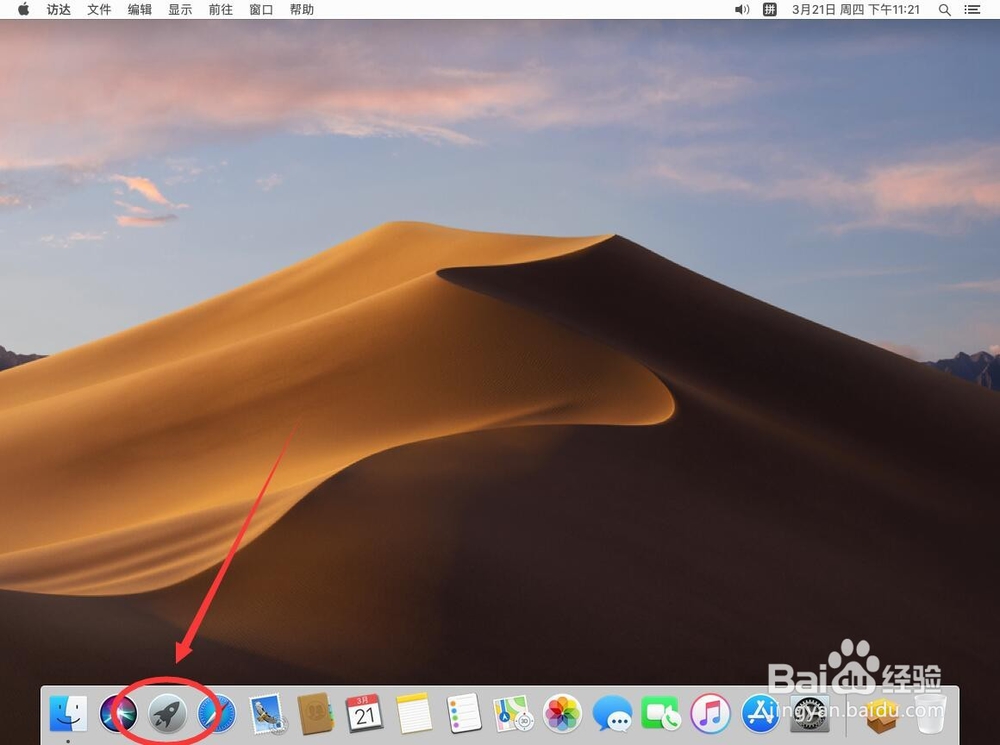
12、可以看到word,excel,ppt都已经安装上了,打开“Word”
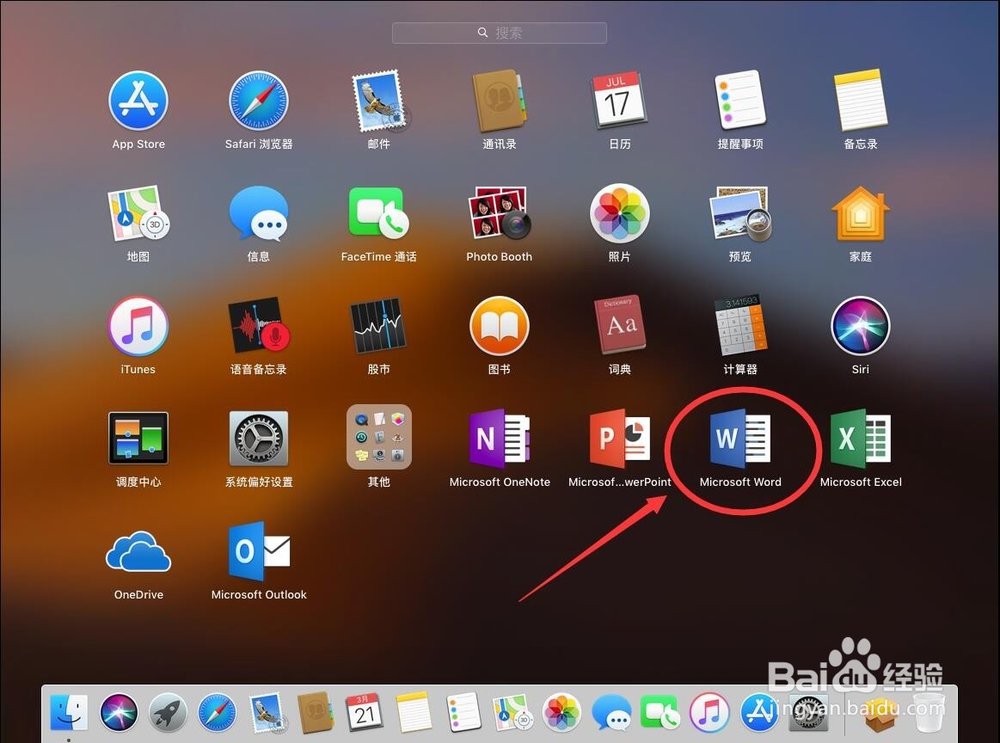
13、选择“开始使用”

14、选择“登录”登录上直接的微软账号,激活软件就可以了
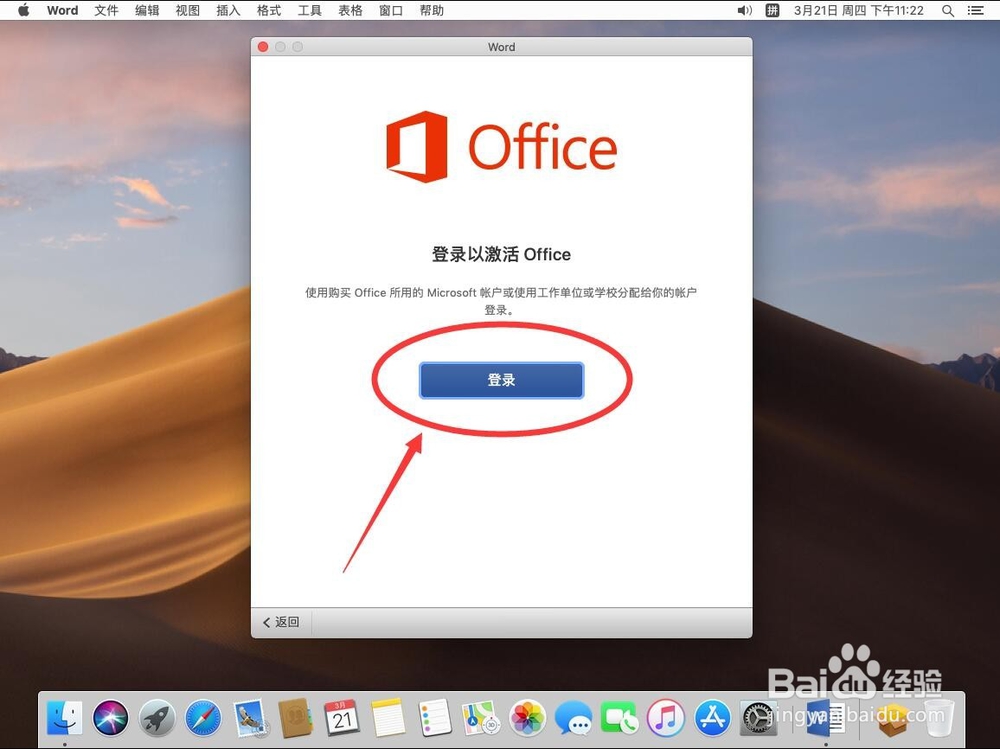
声明:本网站引用、摘录或转载内容仅供网站访问者交流或参考,不代表本站立场,如存在版权或非法内容,请联系站长删除,联系邮箱:site.kefu@qq.com。
阅读量:50
阅读量:194
阅读量:132
阅读量:119
阅读量:117